TP-Link ISP 맞춤형 공유기에 무선 일정을 설정하는 방법
개요
무선 스케줄을 사용하면 무선 연결이 필요하지 않은 특정 시간에 무선 네트워크를 자동으로 끌 수 있습니다.
요구 사항
케이블 또는 WiFi를 통해 TP-Link 공유기 네트워크에 연결된 장치 (휴대폰 또는 컴퓨터)
설정
1단계. https://tplinkmodem.net/또는 https://tplinkwifi.net으로 이동하여 장치에 설정한 비밀번호로 로그인합니다.
2단계. 고급 > 무선 > 무선 일정으로 이동합니다.
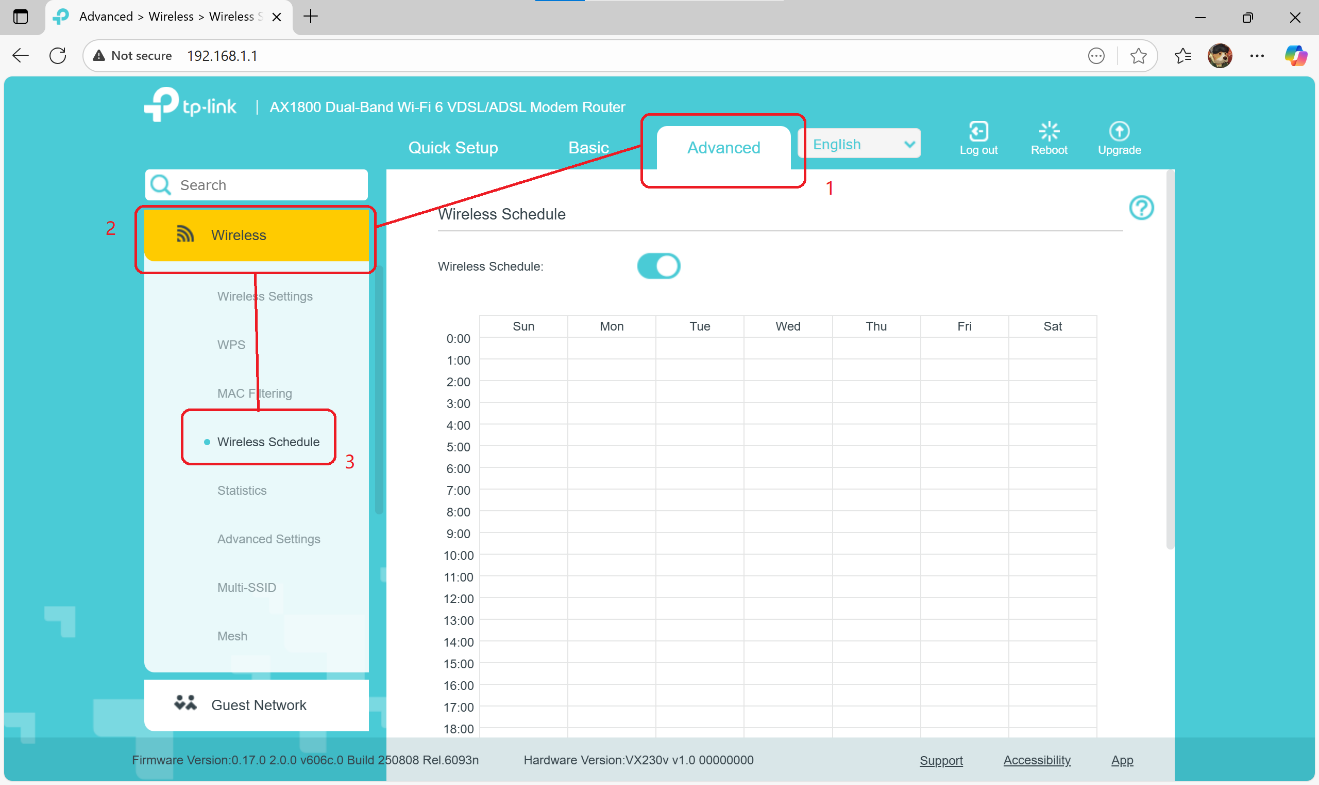
3단계. 무선 꺼짐 시간 예약 기능을 활성화합니다.

4단계. 아래 셀 위로 커서를 끌어 무선 연결이 필요 없는 기간을 선택하고 저장을 클릭합니다.
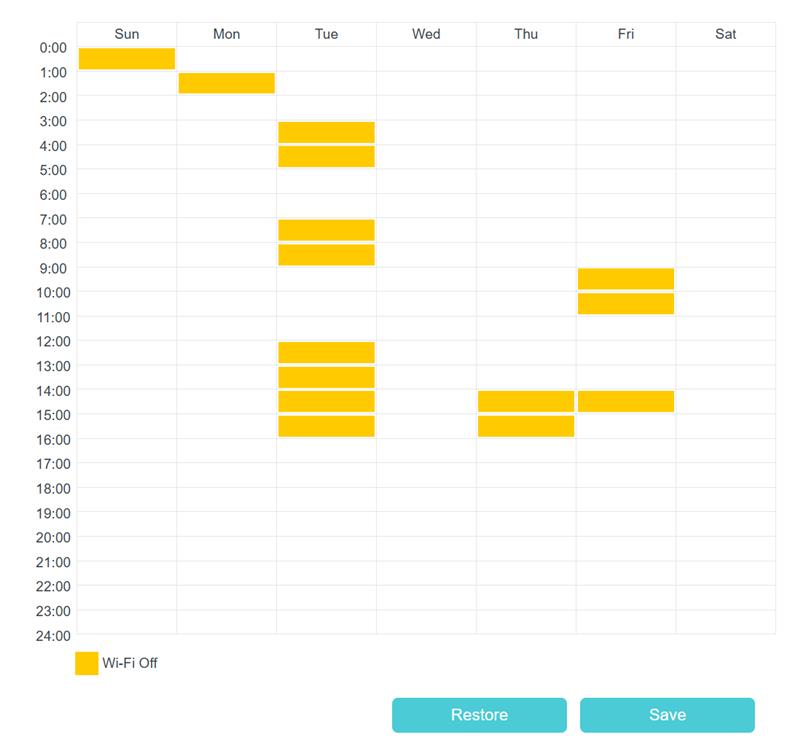
QA
Q1: 예약된 종료 기간 동안 멀티 SSID 및 게스트 네트워크도 꺼지나요?
A1: 네. 모든 무선 네트워크가 꺼집니다.
Q2: 메시 네트워크의 컨트롤러에 무선 일정이 설정되어 있으면 해당 기간에 에이전트의 무선 연결도 해제되나요?
A2: 네. 메시 네트워크의 에이전트는 컨트롤러의 작업과 완전히 동기화되며, 이 기간 동안 전체 네트워크의 무선 연결이 비활성화됩니다.
Q3: 와이파이 증폭기를 현재 네트워크에 연결하면 예약된 무선 종료 기간 동안 와이파이 증폭기의 무선 네트워크가 꺼지나요?
A3: 아니요. 와이파이 증폭기는 프런트엔드 디바이스의 동작을 동기화하지 않습니다. 그러나 프런트엔드 장치의 무선 종료로 인해 와이파이 증폭기가 무선 네트워크에 연결되어 있더라도 이 무선 네트워크에서 정상적인 네트워크 연결을 얻지 못할 수 있습니다.
Q4: 예정된 네트워크 다운타임 중에 수동으로 무선 네트워크를 켤 수 있나요?
A4: 네. 웹 관리 인터페이스 또는 무선 하드웨어 스위치(사용 가능한 경우)를 통해 무선 네트워크를 수동으로 활성화할 수 있습니다. 이 시점에서 먼저 무선 예약 기능을 비활성화하고 네트워크 사용이 끝나면 다시 활성화할 수 있습니다.
Q5: 이 기능을 사용하면 유선 네트워크가 비활성화되나요?
A5: 아니요. 모든 유선 기능은 정상적으로 작동합니다.
해당 제품의 설명서를 다운로드 센터에서 다운로드하여 각 기능 및 설정에 대한 자세한 내용을 확인할 수 있습니다.
이 문서에는 기계 번역이 적용되었으며, 정확한 내용을 확인하려면 원본 영문 문서를 참고하시기 바랍니다.
해당 FAQ가 유용했나요?
여러분의 의견은 사이트 개선을 위해 소중하게 사용됩니다.

